Planear Microsoft Viva Connections para a sua organização
Na fase de planeamento, crie uma equipa de intervenientes para alinhar os objetivos e os principais casos de utilização para a estratégia de experiência de utilizador da sua organização e, em seguida, comece por planear cada componente da experiência. Considere as métricas de sucesso e as táticas de adoção para garantir que Connections satisfaz as necessidades da sua organização e dos utilizadores.
Observação
- Tem de ter um tipo de licença Enterprise (E), Frontline (F) ou Academic (A) para criar uma experiência de Viva Connections.
- Os utilizadores com uma subscrição do Microsoft 365 (licença E, F ou A) estão limitados à criação e utilização de uma experiência. Se quiser criar ou utilizar duas ou mais experiências (até 50), todos os utilizadores no seu inquilino têm de ter uma licença do Microsoft Viva Suite ou do Viva Communications and Communities. Consulte Microsoft Viva planos e preços para obter mais informações.
- Tem de ter permissões de administrador do SharePoint para aceder ao Centro de administração do Microsoft 365. Viva Connections está disponível em dispositivos móveis e tablets em ambientes GCC, GCC High e DoD com funcionalidades limitadas. Para obter mais informações, veja a lista de disponibilidade do serviço.
Os passos seguintes marcados com um asterisco (*) são opcionais ou podem aplicar-se apenas aos clientes que utilizam sites domésticos do SharePoint para complementar a experiência de Connections.
Passo 1: Planear a Viva Connections
Connections foi concebido para ajudar os utilizadores a concluir tarefas de alta prioridade e a aceder facilmente a informações importantes. Esta experiência pode ser criada ao longo do tempo à medida que a sua organização se adapta e dimensiona. As organizações podem utilizar um site doméstico da intranet do SharePoint existente (se disponível) ou criar uma experiência de Connections autónoma.
Connections é composto por três componentes main : o dashboard, o feed e os recursos:
Observação
Está prevista uma atualização para o 1.º trimestre de 2025 que substituirá a experiência de Feed por um Leitor de Notícias Empresarial que apresentará notícias recomendadas para si da sua organização.
Feed: encontrado no seu próprio separador, o feed fornece aos utilizadores um fluxo constante de notícias organizacionais e da indústria, informações de colegas com quem colaboram frequentemente, informações das suas reuniões e outras informações.
Dashboard: o dashboard é o conjunto de ferramentas digitais do utilizador. Reúne as ferramentas de que os seus utilizadores precisam, permitindo acesso rápido e fácil, quer estejam no escritório ou no campo.
Recursos: os recursos fornecem ligações para os destinos mais populares na sua organização. Crie as suas próprias ligações ou importe-as a partir de um site doméstico do SharePoint (se disponível) ou crie ligações direcionadas para audiências específicas.
Os três componentes que compõem a sua experiência de Connections estão em destaque no ambiente de trabalho e em dispositivos móveis, mas são apresentados de forma diferente. Para obter mais informações, consulte a secção neste artigo para saber mais sobre as diferenças entre o ambiente de trabalho e a experiência móvel.
Passo 2: considerar a utilização de um site doméstico do SharePoint para complementar a experiência* (opcional)
Uma experiência Connections pode ser criada sem um site doméstico do SharePoint (um site de comunicação com capacidades especiais), mas fornecer uma pode complementar a experiência do utilizador. Um site doméstico do SharePoint funciona como a porta de entrada para a intranet da sua organização e um gateway para outros portais populares que são relevantes para toda a organização. Algumas organizações utilizam um site doméstico do SharePoint para complementar a experiência Connections e expandir a experiência para a Web. Se decidir não criar um site doméstico do SharePoint agora, uma experiência de Connections existente pode ter um site doméstico do SharePoint adicionado ao mesmo em qualquer altura.
Criar um site raiz do SharePoint para a sua organização* (opcional)
Um site doméstico do SharePoint é um site de comunicação do SharePoint que funciona como porta de entrada para a intranet da sua organização. Assim que um site doméstico do SharePoint estiver definido, as notícias publicadas a partir desse site são priorizadas em toda a intranet.
Um site doméstico do SharePoint pode ser definido no Centro de Viva Connections Administração ao criar uma nova experiência ou atribuído a um site do SharePoint existente. Ter um site doméstico do SharePoint também lhe permite tirar partido da barra de aplicações do SharePoint.
Para obter mais informações, veja como planear, criar e iniciar um site do SharePoint para a sua organização.
Configurar a navegação global na barra de aplicações do SharePoint* (opcional)
Observação
Os utilizadores precisam de um site doméstico do SharePoint para tirar partido da barra de aplicações do SharePoint.
Assim que tiver um site doméstico do SharePoint, pode configurar a barra de aplicações do SharePoint para melhorar a navegação para recursos da intranet através da navegação global e conteúdos personalizados, como sites, notícias, ficheiros e listas. As ligações da Barra de Navegação Global também podem ser importadas para a secção Recursos da sua experiência de Connections.
Para obter mais informações, veja a introdução à barra de aplicações do SharePoint.
Rever, atribuir prioridades e modernizar conteúdos para alinhar com cenários e tarefas principais* (opcional)
Depois de definir os principais cenários e tarefas na fase de planeamento, prepare-se para Connections ao garantir que o conteúdo prioritário está localizado em sites de comunicação e sites de equipa do SharePoint modernos. Os sites modernos e clássicos podem ser utilizados, mas apenas os sites modernos são apresentados na aplicação Microsoft Teams. Os sites clássicos são abertos numa janela separada do browser.
Se tiver muitos sites do SharePoint, certifique-se de que se concentra em sites, páginas e conteúdos relevantes para a experiência de Connections. Sites e conteúdo que não estão relacionados às principais tarefas e cenários podem ser modernizados posteriormente.
Sites que devem ser revistos e priorizados:
Os sites que dashboard cartões ligam a.
Sites que são apresentados na navegação global.
Sites que publicam frequentemente notícias organizacionais.
Sites que ajudam os utilizadores a concluir as tarefas diárias mais importantes ou a aceder a informações importantes.
Recursos para o ajudar a modernizar:
Use o verificador de modernização do SharePoint para criar um painel que o ajude a determinar a preparação para a modernização.
Saiba mais sobre como transformar sites clássicos em sites modernos ou considere criar novos sites modernos usando modelos de site do SharePoint.
Veja o artigo sobre orientações do portal em bom estado de funcionamento para sites de tráfego elevado para obter mais orientações sobre como as melhores práticas e recomendações para sites populares que se espera que obtenham uma elevada quantidade de tráfego.
Passo 3: Planear o dashboard
Comece por identificar os principais cenários de que Connections precisa para suportar e identificar os proprietários dessas experiências de utilizador. Cenários comuns incluem exibir holerites e férias, enviar tíquetes de ajuda, acompanhar as notícias, verificar menus de almoço diários, localizar pessoas em um diretório e gerenciamento de turnos. Para obter mais informações, veja a lista completa disponível dashboard cartões. Se a sua organização tiver uma necessidade específica que exige um card personalizado, considere utilizar o estruturador de card para criar o seu próprio.
Estes cenários podem ser direcionados para audiências específicas com Grupos do Microsoft 365. Considere que grupos de utilizadores precisam de acesso a recursos específicos.
| Geral | Para operadores de informações | Para trabalhadores de linha de frente |
|---|---|---|
| - Exibir pagamento e benefícios - Enviar um tíquete para o suporte técnico - Acesse as opções de almoço café - Acompanhe as notícias e os comunicados |
- Encontre informações sobre pessoas e equipes - Conclua o treinamento necessário - Visualize os feriados da empresa |
- Visualize e gerencie turnos - Acesse planilhas de horário e formulários populares - Exibir políticas e recursos do local de trabalho |
Colabore e se alinhe com grupos de negócios que gerenciam essas experiências para determinar o melhor design. Reveja as melhores práticas do Centro de adoção de clientes com êxito Viva Connections para obter mais informações sobre cenários comuns e como identificar experiências de utilizador que resultam numa adoção duradoura.
Processo de planejamento
À medida que trabalha com os proprietários de empresas e os principais intervenientes para alinhar a sua estratégia de design Viva Connections, responda às seguintes perguntas para cada tarefa:
Quem é o público-alvo?
O que os usuários precisam realizar ou aprender?
Quais ferramentas ou tecnologias eles usam atualmente?
Quais ferramentas ou tecnologia você deseja que os visitantes usem para realizar suas principais tarefas?
Quais informações precisam ser promovidas?
Projetar com seu público-alvo em mente
Como melhor prática, é importante tomar decisões enraizadas em tarefas específicas para determinados públicos:
Considere utilizar uma arquitetura comum para o planeamento de cenários que começa por selecionar uma determinada função ou audiência "Na minha função como...".
Em seguida, limite o objetivo em "Preciso...".
Em seguida, considere a ferramenta ou processo ideal para atender ao objetivo em "Para que eu...".
Por fim, crie um script sobre a aparência do sucesso em "Sei que isso é bem-sucedido quando...".
Por exemplo, crie uma tabela como a seguinte para listar cenários empresariais que pretende abordar com cartões no dashboard:
| Na minha função como... | Preciso... | Para que... | Sei que isso é bem-sucedido quando... |
|---|---|---|---|
| Utilizador a tempo inteiro | Acesso fácil às informações de benefícios e folhas de pagamentos | Posso marcar rapidamente informações importantes sem precisar da ajuda dos RH | Os pedidos de ajuda com benefícios e pagamentos à equipa de RH são reduzidos |
| Trabalhador de linha de frente | Entrar e sair de um dispositivo móvel | Posso criar eficiências no meu fluxo de trabalho | As agendas e as quebras são geridas a partir de Viva Connections |
| Gerenciador de pessoas | Dando boas-vindas e integrando novos membros da equipe | Posso crescer e desenvolver talentos | Gasto menos tempo gerenciando funções de integração padrão |
| Representante de vendas | Acessar materiais de treinamento de produtos específicos em um dispositivo móvel | Pode resolver rapidamente problemas do cliente | A maioria dos problemas do cliente é resolvida em tempo real |
| Especialista em RH | Promover o uso dos benefícios de autoatendimento | Posso passar mais tempo a trabalhar com utilizadores em cenários e perguntas de benefícios exclusivos | Todas as minhas interações de utilizador são sobre cenários críticos individuais |
Tenha em atenção que nem todas as tarefas devem ser transformadas num card no Dashboard. Concentre-se nas tarefas que são as mais impactantes para os seus utilizadores que podem ser executadas num curto espaço de tempo.
Exemplos de diferentes designs de dashboard
O dashboard deve focar-se nas tarefas mais importantes. Tarefas específicas de determinados públicos-alvo devem ser direcionadas para garantir que os usuários vejam apenas cartões relevantes para seus trabalhos do dia a dia.
Por exemplo, os seguintes dashboards móveis são concebidos em torno de diferentes funções de trabalho e dos cartões de dashboard que se relacionam mais com as respetivas funções.
| Operadores de informações | Trabalhadores de linha de frente |
|---|---|
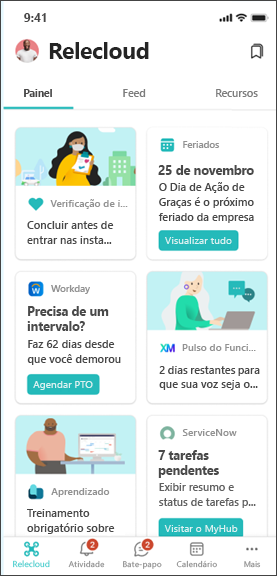
|
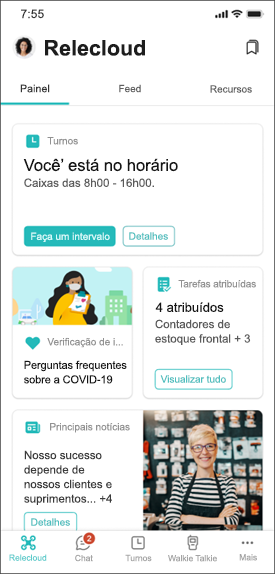
|
Conteúdo para planear Dashboards
Reveja os cartões de dashboard disponíveis ou utilize o estruturador de card para criar os seus próprios cartões.
Reveja o modelo de permissões para Connections.
Utilize Grupos do Microsoft 365 existentes ou crie grupos de notícias, se necessário, para que possa criar cartões rapidamente e direcioná-los para audiências específicas.
Passo 4: Preparar-se para o feed
Observação
Está prevista uma atualização para o 2.º trimestre de 2025 que substituirá a experiência de Feed por um Leitor de Notícias Empresarial que apresentará notícias recomendadas para si da sua organização.
O feed coloca as comunicações de toda a organização num único local onde pode ser facilmente visualizado. Este feed ajuda a manter os trabalhadores de primeira linha, os trabalhadores da informação e os trabalhadores híbridos envolvidos e informados sobre notícias e anúncios importantes. Essa solução também fornece aos editores de conteúdo um método confiável de distribuição de notícias e informações importantes.
Para obter mais informações, veja as perguntas mais frequentes sobre o feed no Connections.
Passo 5: Planear os recursos
Os recursos são as ligações de navegação para portais e outros destinos populares. Os recursos devem ser os portais mais importantes e populares para o seu público-alvo e podem ser direcionados para audiências específicas.
As organizações com um site doméstico do SharePoint que criou uma barra de navegação global também podem fornecer aos utilizadores ligações para recursos. A barra de navegação global só pode ser acedida fora do SharePoint pelos utilizadores através da aplicação Viva Connections no Microsoft Teams ao selecionar o logótipo das organizações no trilho da aplicação Teams. As ligações da Barra de Navegação Global também podem ser importadas para a secção Recursos do Connections.
Para obter mais informações, veja a secção neste artigo sobre como personalizar recursos. Para obter mais informações sobre a navegação do SharePoint, veja a introdução à arquitetura de informações do SharePoint.
Etapa 6: criar um plano de adoção
Planear a mudança e ajudar os utilizadores a adotar novos recursos são diferentes para cada organização. Use as considerações e as práticas recomendadas aqui como ponto de partida para criar um plano de adoção que atenda às necessidades da sua organização. Inclua considerações sobre o gerenciamento de alterações e materiais de treinamento para usuários finais em seu plano.
Considerações de adoção
Os utilizadores podem aceder a Viva Connections a partir do Microsoft Teams, Do SharePoint e da home page do Viva Suite em dispositivos móveis ou de ambiente de trabalho.
Utilize os primeiros adotantes e campeões para estender o seu entusiasmo ao resto da organização.
Planeje se envolver com usuários onde eles normalmente se reúnem e compartilham informações (por exemplo, se sua organização já se reúne no Teams, planeje postar nos canais.)
Determine para onde devem ir as perguntas sobre Viva Connections e quem deve responder às mesmas. Considere utilizar Viva Engage, um site do SharePoint ou canais do Teams para permitir que os utilizadores façam perguntas ou vejam as perguntas mais frequentes.
Saiba mais sobre a adoção, as melhores práticas e obtenha modelos de comunicação no centro de adoção do Viva.
Altere as considerações de gerenciamento
Comece criando conscientização e interesse em vários canais para atrair públicos-alvo diferentes. Considere espaços comuns para usuários locais, como a sala de descanso ou salas de conferência. Para trabalhadores remotos e o resto da organização, planeie publicar anúncios no Teams, Viva Engage e SharePoint.
Certifique-se de que diferentes audiências de utilizadores finais conseguem compreender facilmente como esta nova ferramenta ajuda a melhorar o seu trabalho diário.
Crie oportunidades para os usuários fazerem perguntas, receberem ajuda e verem demonstrações ao vivo. Considere definir sessões semanais de treinamento ou horário comercial durante o primeiro mês de adoção. Use os especialistas sempre que possível.
Reforce a mudança criando incentivos para o uso das novas ferramentas.
Explique claramente como utilizar Viva Connections em dispositivos móveis e de ambiente de trabalho, como interagir com o Dashboard, o Feed e os Recursos e onde ver as notícias e anúncios mais recentes.
Crie orientações especializadas para diferentes audiências, como trabalhadores de primeira linha ou trabalhadores híbridos.
Considerações de formação
Utilize a formação para ajudar a sensibilizar para a utilização de Viva Connections em dispositivos móveis e de ambiente de trabalho.
Mostrar diferentes formas de se ligar e interagir com cartões no dashboard.
Considere fornecer diretrizes de treinamento diferentes para públicos-alvo diferentes.
Realce ligações populares que podem ser encontradas no separador Recurso num dispositivo móvel.
Etapa 7: considerar as métricas de sucesso
Parte do processo de planeamento inclui determinar quais as métricas que serão utilizadas para medir a eficácia das Viva Connections em reunir a sua organização e manter públicos específicos informados.
Utilize a funcionalidade de análise no Connections: utilize a análise para compreender como e quando os utilizadores interagem com componentes da experiência de Connections, os tipos de conteúdo com que os utilizadores se envolvem e as plataformas utilizadas para aceder a Viva Connections.
Vista de alto nível da utilização em aplicações M365: Utilize a análise de utilização do Microsoft 365 para aceder a um dashboard pré-criado que contém vários relatórios pré-criados que se focam na adoção de aplicações, utilização, comunicação e colaboração do Microsoft 365.
Dados de nível de site ou página: obter relatórios de uso de nível de site e nível de página no SharePoint para avaliar o envolvimento e saber mais sobre quando os usuários acessam o conteúdo e quais dispositivos eles estão usando.
Obter comentários diretos dos usuários: Além da análise de uso, você pode perguntar diretamente aos usuários sobre sua satisfação geral. Considere a criação de um cartão no Painel que se vincula a um Formulário da Microsoft onde você pode pedir aos usuários para avaliar a satisfação e fornecer comentários.
Etapa 8: planejar a manutenção ao longo do tempo
À medida que o seu negócio cresce e evolui, é provável que identifique novos cenários que podem ser suportados por Viva Connections. Ao longo do tempo, pode decidir extinguir cartões no dashboard ou reorganizar a navegação global nos recursos.
Além disso, os usuários compartilharão comentários que podem ser usados para melhorar a experiência. Cada um destes cenários requer tempo para implementar e comunicar conforme necessário. Planeje ter um responsável ou uma equipe de pessoas que possam gerenciar essas tarefas ao longo do tempo.
Dashboard: Assim que o proprietário ou membro tiver concebido e testado a experiência, o dashboard só terá de ser atualizado para suportar novos cenários ou extinguir cenários antigos.
Feed: Os conteúdos são apresentados e agregados dinamicamente a partir de notícias e Viva Engage do SharePoint.
Recursos: Tal como o dashboard, assim que as ligações para sites tiverem sido estabelecidas, os Recursos só precisarão de atualizações conforme necessário.
Em seguida, crie e personalize Viva Connections para a sua organização
Depois de cumprir os requisitos (para os clientes que querem um site doméstico do SharePoint), tem um plano para o dashboard e estão preparados para ajudar os utilizadores a adotar Viva Connections, está na altura de avançar para a fase de compilação.